在Word2010文档中,如果用户希望将具有完整数据处理功能的Excel工作表粘贴到Word2010文档中,则可以使用“选择性粘贴”功能来实现。以Excel2010为例,操作步骤如下所述:
第1步,打开Excel2010窗口,选中准备粘贴到Word2010文档中的单元格。在“开始”功能区的“剪贴板”分组中单击“复制”按钮,如图2010081806所示。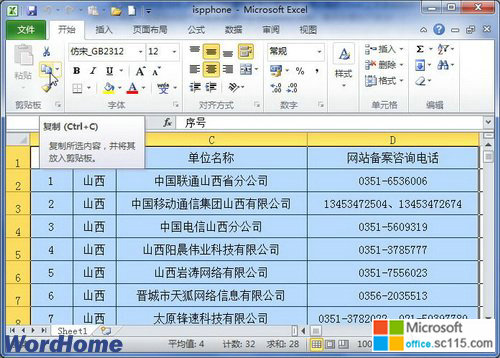
图2010081806 单击“复制”按钮 第2步,打开Word2010文档窗口,在“开始”功能区的“剪贴板”分组中单击“粘贴”下拉三角按钮,并在打开的菜单中选择“选择性粘贴”命令,如图2010081807所示。
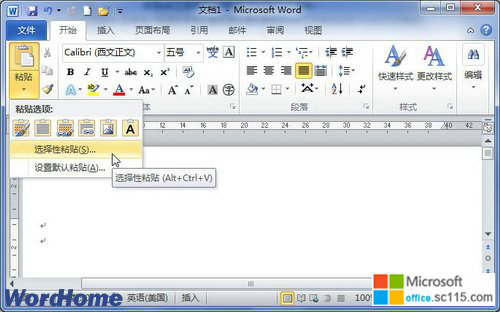
图2010081807 选择“选择性粘贴”命令 第3步,在打开的“选择性粘贴”对话框中,选中“形式”列表中的“Microsoft Office Excel工作表 对象”选项,并单击“确定”按钮,如图2010081808所示。
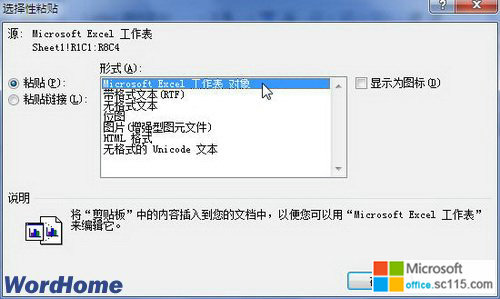
图2010081808 “选择性粘贴”对话框 被选中的Excel2010工作表将被完全粘贴到Word2010文档中,双击Word2010文档中的Excel工作表将进入工作表编辑状态。在Excel工作表以外区域单击左键将返回Word编辑状态,如图2010081809所示。
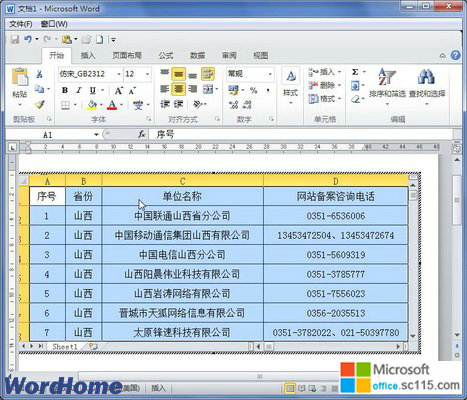
图2010081809 Word2010文档中的Excel工作表编辑状态




